iPhone fungerar riktigt bra med Mac. Men om du använder Windows PC och iPhone kommer många funktioner inte att vara tillgängliga. Dessutom, om du av någon anledning vill styra din iPhone via Windows, finns det inget inbyggt sätt att göra det. Det betyder dock inte att du inte kan göra det. Faktum är att det finns ganska enkla sätt att få jobbet gjort. Om det är vad du vill göra, så här använder du och styr din iPhone från din Windows-DATOR.
Hur man använder och styr iPhone från Windows
Först och främst, varför skulle du vilja styra din iPhone från Windows? Du kan spegla din iPhone-skärm på din PC. Du kan ta emot textmeddelanden och aviseringar på din dator med mera. Så det kan vara ganska användbart. Oavsett varför du vill ha just den här funktionen finns det sätt att göra det.
Det finns flera sätt som du kan använda för att styra din iPhone Windows. Jag kommer att diskutera båda dessa metoder här och du kan välja den du föredrar. Om du vill kan du också använda innehållsförteckningen nedan för att hoppa direkt till ett specifikt avsnitt i den här artikeln.
1. Använd Wormhole för att använda och styra iPhone från Windows
Det första alternativet du kan kontrollera är en app som heter Wormhole. Detta är en gratis app att ladda ner. Men för att verkligen få ut det mesta av det måste du lägga ut lite pengar för det. Lyckligtvis erbjuder den en 3-dagars gratis provperiod, så att du kan testa alla dess funktioner innan du spenderar dina pengar.
- Ladda ner Wormhole från dess webbplats och installera det.
- Du kommer att få möjlighet att välja enhetstyp. Välj iOS.
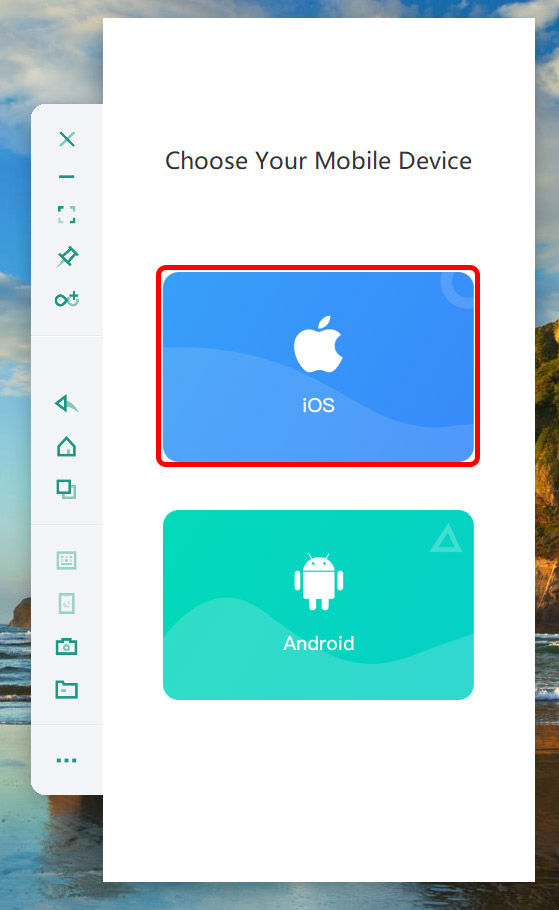
- Du kan sedan köpa en licens eller starta en gratis provperiod. Välj vilket alternativ du vill.
- Som standard visar appen hur du använder en trådbunden anslutning. Du kan dock även använda detta trådlöst.
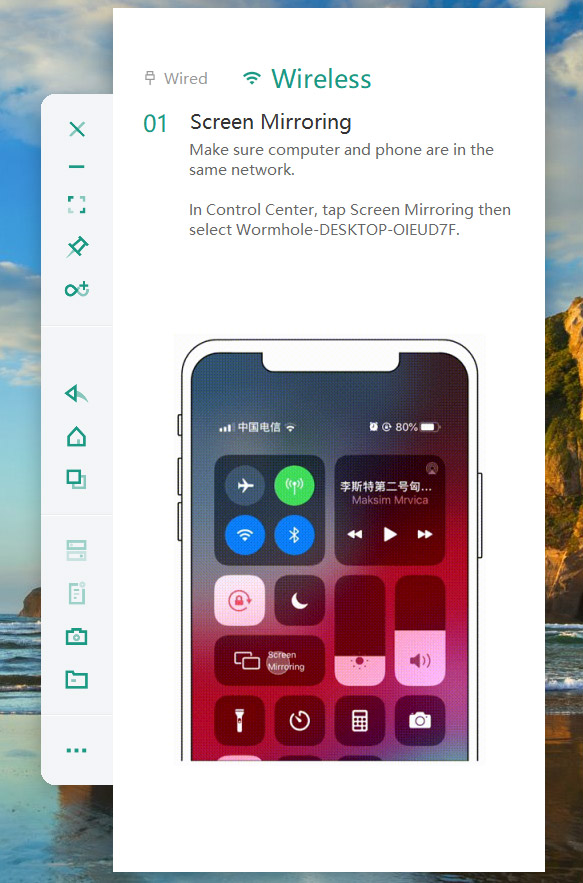
- Öppna Kontrollcenter på din iPhone och tryck på “Skärmspegling”. Du bör se ett alternativ för enheten som heter “Wormhole-desktop-xxxxxxx”. Klicka på det.
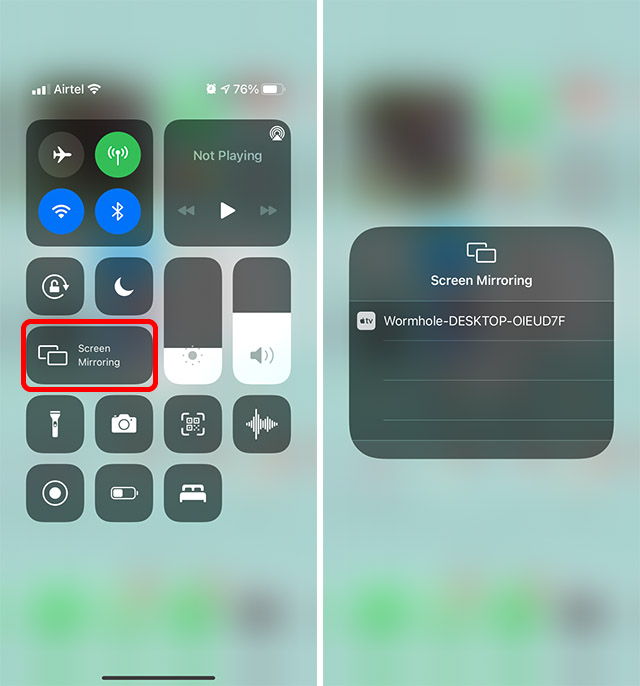
- Du kan sedan fortsätta med instruktionerna på skärmen. Se till att du aktiverar Assistive Touch på din iPhone för att använda datorns pekare med din iOS-enhet.
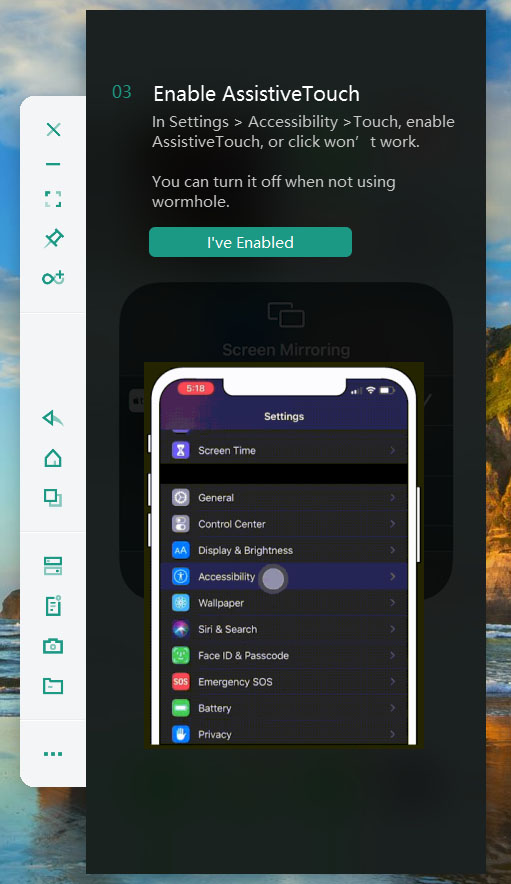
- Din iPhone-skärm kommer att visas på datorn och du kan använda den som en vanlig iPhone.
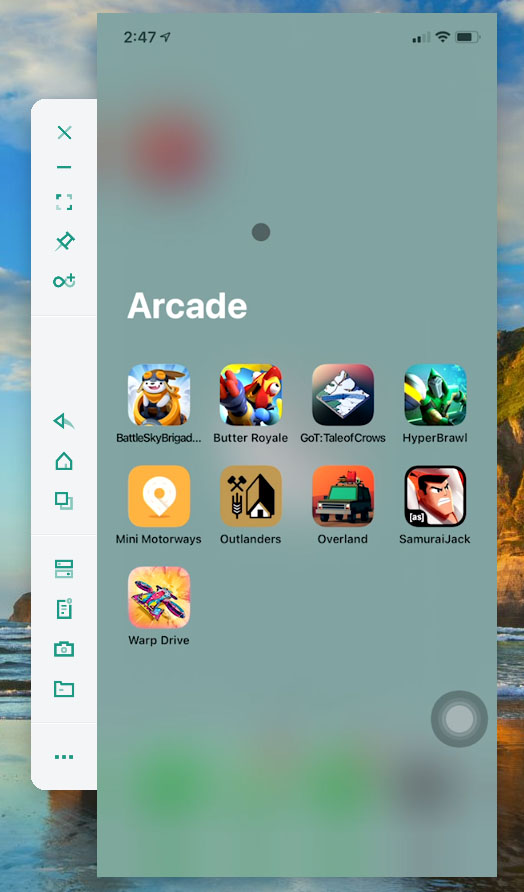
Wormhole erbjuder också ett gäng alternativ på vänster sida. Du har alternativ att klicka på iPhone-skärmdumpar, navigera i telefonen med knappar och mer.
Det är en ganska användbar app, speciellt om du vill ha en iPhone-tillägg tillgänglig på din PC.
Wormhole finns förresten även tillgängligt för Mac, så du kan få samma funktionalitet, komplett med skärmspegling på macOS.
2. Använda Dell Mobile Connect
Det andra alternativet du kan prova är Dell Mobile Connect. Det som är bra med den här appen är att den är helt gratis. Namnet kan också vilseleda dig att det bara fungerar på Dell-datorer, men det gör det inte. Du kan använda det här programmet på vilken Windows-dator som helst.
- Installera Dell Mobile Connect på din PC (nedladdning) och iPhone (nedladdning).
- Din iPhone visar koden när du startar appen. Ange denna kod på din PC.
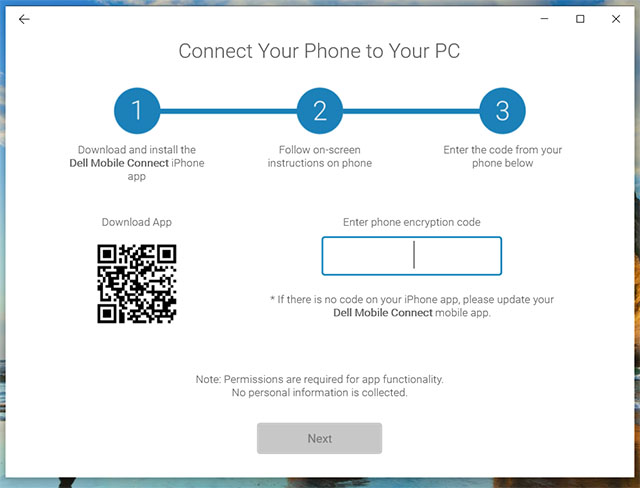
- Ge appen nödvändiga behörigheter. Företaget anger att det inte samlar in någon personlig information från dina kontakter eller media.
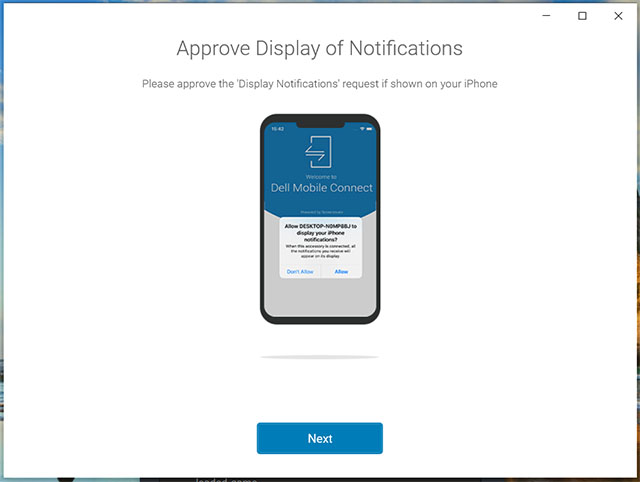
- När du har slutfört alla steg som visas på din dator kommer du att kunna se dina iPhone-aviseringar i Dell Mobile Connect PC-appen.
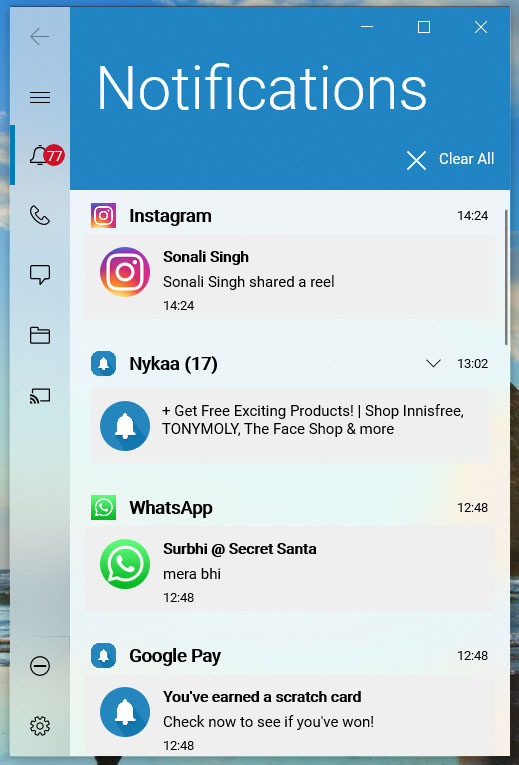
- Du kan också använda flikarna till vänster för att visa meddelanden, ringa samtal och mer.
Dell Mobile Connect har också möjlighet att spegla din skärm. Det är dock imponerande och missar, och det verkar inte fungera för mig ens med båda enheterna på samma WiFi-nätverk. Det finns också vissa problem med Bluetooth-anslutning med appen och iPhone.
I grund och botten är den enda anledningen till att den här gratisappen kommer på andra plats i den här artikeln är att den kan vara ganska irriterande när den är inaktiv. Bortsett från skärmspeglingsfunktionen, som inte är särskilt tillförlitlig, är appen dock otroligt snabb och gör vad den ska göra. Så du kan också överväga att använda den här funktionen, om du inte behöver skärmspegling eller om du inte är villig att köpa en licens för Wormhole.
Lätt att använda och styra iOS-enheter från Windows
Det finns säkert andra appar som erbjuder åtminstone en delmängd av funktionerna som erbjuds av apparna jag nämnde här. Men enligt min erfarenhet erbjuder dessa två appar det bästa priset och funktionsuppsättningen. Dessutom är de också anmärkningsvärt snabba. Speciellt med skärmspeglingsfunktionen på Wormhole.
Så vill du använda din iPhone via en Windows-dator? Låt oss veta i kommentarerna tillsammans med andra appar eller metoder som du tycker att vi bör diskutera här.
